Saat Anda membuat PivotTable atau PivotChart, Excel menetapkan nama default untuk setiap objek ini dengan menggunakan konvensi penamaan berikut: PivotTable1, PivotTable2, dan seterusnya; dan Bagan 1, Bagan 2, dan seterunya. Namun, Anda bisa mengubah nama setiap objek agar lebih bermakna bagi Anda.
Mengganti nama PivotTable
-
Klik PivotTable.
-
Masuk ke Alat PivotTable > Analisis, dan dalam grup PivotTable , klik kotak teks Nama PivotTable .
-
Ketikkan nama baru.
-
Tekan ENTER.
Mengganti nama PivotChart
-
Klik PivotChart.
-
Masuk ke tab Alat PivotChart > Analisis , dalam grup PivotChart , klik kotak teks Nama Bagan .
-
Ketikkan nama baru.
-
Tekan ENTER.
Mengganti nama PivotTable
-
Klik PivotTable.
-
Di tab pita Analisis PivotTable , klik kotak teks Nama PivotTable .
-
Ketikkan nama baru.
-
Tekan ENTER.
PivotTable di iPad tersedia untuk pelanggan yang menjalankan Excel di iPad versi 2.82.205.0 ke atas. Untuk mengakses fitur ini, pastikan aplikasi Anda diperbarui ke versi terbaru melalui App Store.
Mengganti nama PivotTable
1. Ketuk di mana saja dalam PivotTable untuk memperlihatkan ke tab PivotTable di pita.
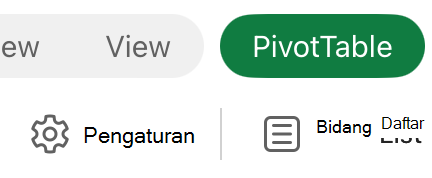
2. Ketuk Pengaturan untuk menampilkan panel sisi Pengaturan PivotTable.
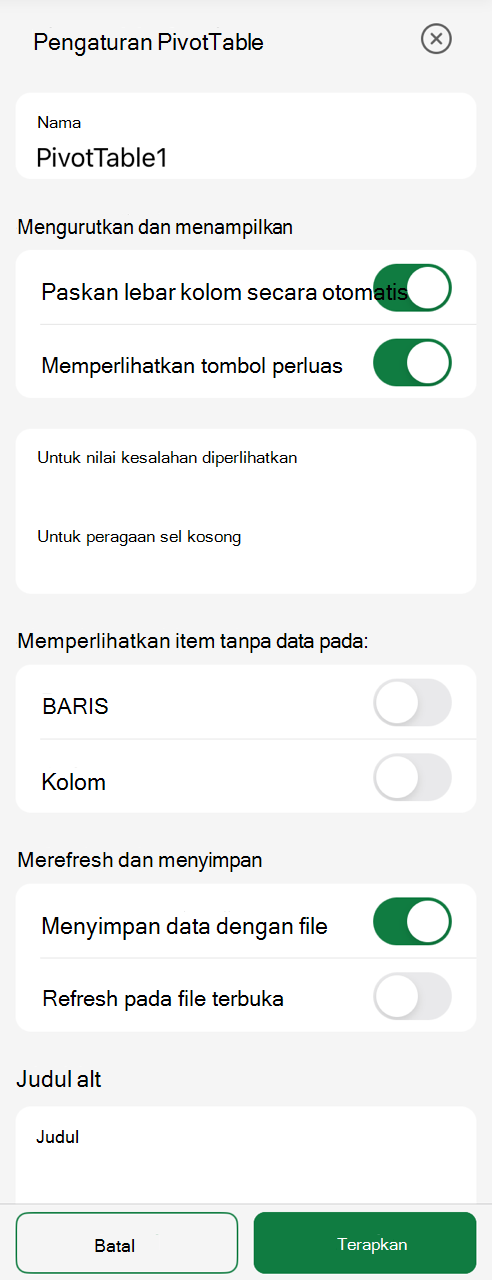
3. Dalam kotak Nama , ketikkan nama baru.
4. Ketuk Terapkan.
Perlu bantuan lainnya?
Anda selalu dapat bertanya kepada ahli di Komunitas Teknologi Excel atau mendapatkan dukungan di Komunitas.
Lihat Juga
Menggunakan Daftar Bidang untuk menata bidang di PivotTable










